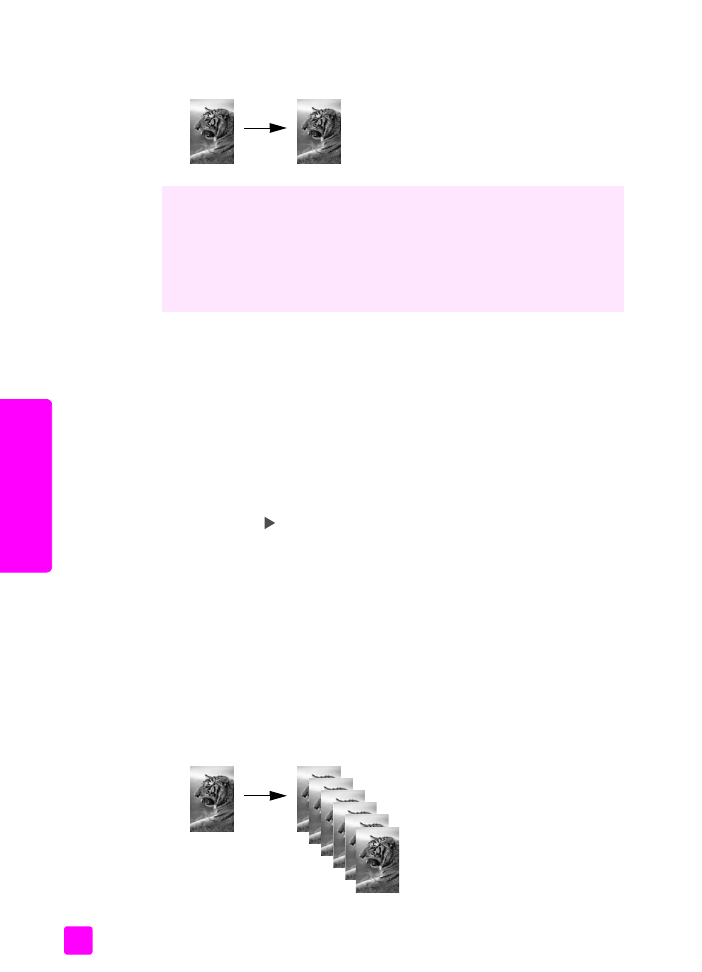
Erstellen mehrerer Kopien anhand desselben Originals
1
Legen Sie das Original mit der bedruckten Seite nach unten an der
vorderen linken Ecke des Vorlagenglases an oder mit der bedruckten Seite
nach oben in den automatischen Vorlageneinzug ein.
Wenn Sie den automatischen Vorlageneinzug verwenden, legen Sie die
Seiten so ein, dass der obere Teil des Dokuments als Erstes eingezogen
wird.
2
Drücken Sie
Kopieren
, bis in der oberen Zeile der Anzeige
Kopienzahl
angezeigt wird.
3
Drücken Sie
, oder geben Sie die gewünschte Anzahl der Kopien (bis
zum Höchstwert) über das Tastenfeld ein.
(Die maximale Anzahl Kopien variiert je nach Modell.)
Tipp:
Wenn Sie eine der Pfeiltasten gedrückt halten, wird die
Anzahl der Kopien schrittweise um 5 erhöht. So ist es einfacher,
eine große Kopienanzahl festzulegen.
4
Drücken Sie
Start Schwarz
oder
Start Farbe
.
Wenn Sie einen Stapel Originale im automatischen Vorlageneinzug
kopieren, erstellt der HP Officejet mehrere Kopien einer einzelnen Seite,
bevor die nächste Seite kopiert wird. Sie müssen die Kopien selbst sortieren
und stapeln.
In diesem Beispiel erstellt der HP Officejet sechs Kopien des Originalfotos
im Format 10 x 15 cm.
Sie können Fotos auch mit Hilfe der HP Director-Software kopieren, die Sie mit
dem HP Officejet installiert haben. Mit dem HP Director können Sie problemlos
randlose Kopien Ihres Fotos im Format 10 x 15 cm erstellen, das Foto vergrößern
oder verkleinern, um es an das eingelegte Papierformat anzupassen und die
Fotooptimierung aktivieren, um Fotos von höchster Qualität herzustellen.
Informationen zur Verwendung dieser Funktionen des HP Director finden Sie in
der Direkthilfe zur
HP Foto- und Bildbearbeitung
.
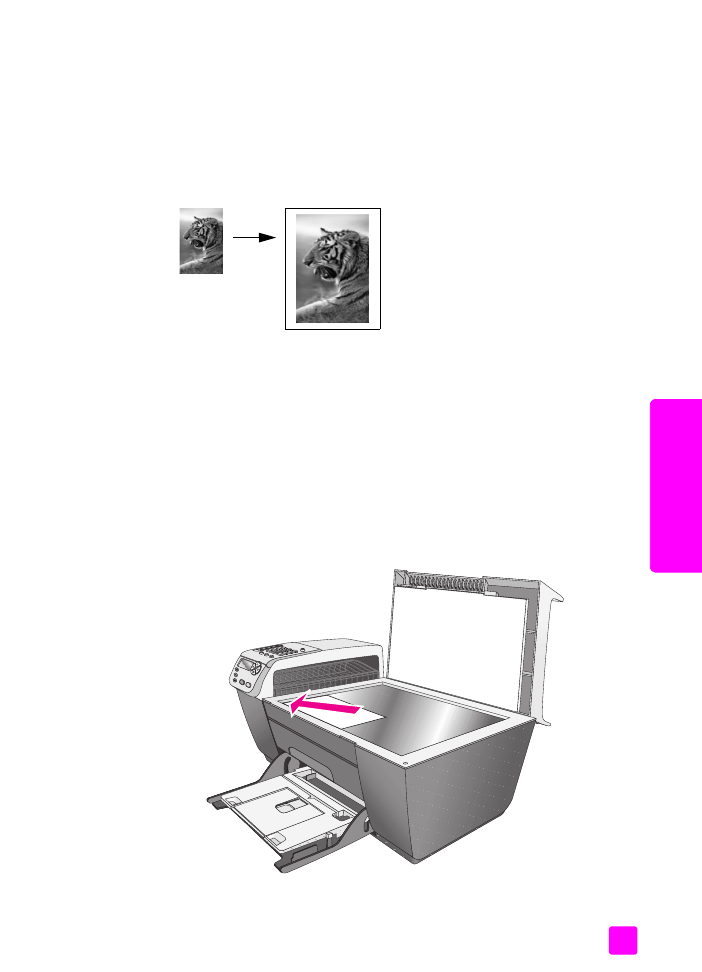
Referenzhandbuch
Verwenden der Kopierfunktionen
27
Ko
pieren